|
WINTER WUNDERLAND
Ringrazio Romana per avermi permesso di tradurre i suoi tutorial
qui puoi trovare qualche risposta ai tuoi dubbi. Se l'argomento che ti interessa non è presente, ti prego di segnalarmelo. Questo tutorial è stato scritto con PSP Corel X2, ma può essere eseguito anche con le precedenti versioni. Per tradurlo, ho usato PSP X. Occorrente: Un tube a scelta. Il resto del materiale qui Per il mio esempio ho usato un poser©Laguna Azul. Filtri: Graphics Plus - Cross Shadow qui Alien skin Xenofex 2.0 - Constellation qui 1. Apri l'immagine di sfondo che ha la corretta dimensione di 800 x 650 pixels. Questa sarà la base del tuo lavoro. Scegli due colori dai tuoi tubes e imposta il colore scuro come colore di primo piano (il mio #71a8ff), e il colore chiaro come colore di sfondo (il mio #e1ecef). 2. Livelli>Nuovo livello raster. Attiva lo strumento Selezione  , ,clicca sull'icona Selezione personalizzata  e imposta i seguenti settaggi:  Riempi  la selezione con il colore di primo piano. la selezione con il colore di primo piano.3. Selezione>Modifica>Seleziona bordature selezione:  Livelli>Nuovo livello raster. Riempi  la selezione con il colore di sfondo. la selezione con il colore di sfondo.4. Regola>Aggiungi/Rimuovi disturbo>Aggiungi disturbo:  Selezione>Deseleziona. 5. Effetti>Effetti 3D>Sfalsa ombra:  Livelli>Unisci>Unisci giù. 6. Livelli>Nuovo livello raster. Selezione personalizzata   Riempi  la selezione con il colore di sfondo. la selezione con il colore di sfondo.7. Effetti>Plugins>Alien Skin Xenofex 2.0 - Constellation. 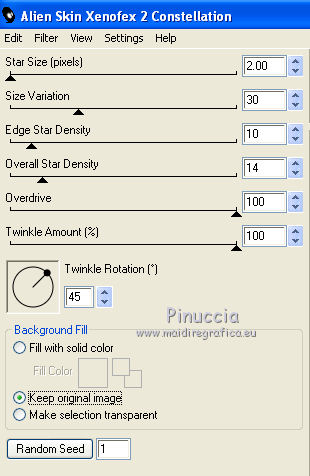 Selezione>Modifica>Seleziona bordature selezione, con i settaggi precedenti. Livelli>Nuovo livello raster. Riempi  la selezione con il colore di primo piano. la selezione con il colore di primo piano.Regola>Aggiungi/Rimuovi disturbo>Aggiungi disturbo, con i settaggi precedenti. Selezione>Deseleziona. Effetti>Effetti 3D>Sfalsa ombra, con i settaggi precedenti. Livelli>Unisci>Unisci giù. Effetti>Effetti 3D>Sfalsa ombra, con i settaggi precedenti. 8. Livelli>Nuovo livello raster. Selezione personalizzata   Riempi  la selezione con il colore di sfondo. la selezione con il colore di sfondo.Selezione>Modifica>Seleziona bordature selezione, con i settaggi precedenti. Livelli>Nuovo livello raster. Riempi  la selezione con il colore di primo piano. la selezione con il colore di primo piano.Regola>Aggiungi/Rimuovi disturbo>Aggiungi disturbo, con i settaggi precedenti. Selezione>Deseleziona. Effetti>Effetti 3D>Sfalsa ombra, con i settaggi precedenti. Livelli>Unisci>Unisci giù. 9. Livelli>Nuovo livello raster. Selezione personalizzata   Riempi  la selezione con il colore di primo piano. la selezione con il colore di primo piano.Effetti>Plugins>Alien Skin Xenofex 2.0 - Constellation, con i settaggi precedenti. Selezione>Modifica>Seleziona bordature selezione, con i settaggi precedenti. Livelli>Nuovo livello raster. Riempi  la selezione con il colore di sfondo. la selezione con il colore di sfondo.Regola>Aggiungi/Rimuovi disturbo>Aggiungi disturbo, con i settaggi precedenti. Selezione>Deseleziona. Effetti>Effetti 3D>Sfalsa ombra, con i settaggi precedenti. Livelli>Unisci>Unisci giù. 10. Livelli>Nuovo livello raster. Attiva lo strumento Selezione  , cerchio, , cerchio,e disegna un cerchio di circa 510 x 510 pixels. mentre tracci il cerchio, puoi controllare la dimensione nella barra inferiore degli strumenti. 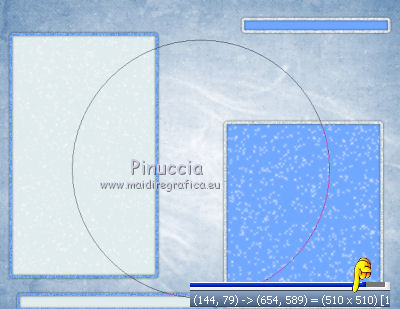 Riempi  la selezione con il colore di primo piano. la selezione con il colore di primo piano.11. Attiva il tube del paesaggio e vai a Modifica>Copia. Torna al tuo lavoro e vai a Modifica>Incolla come nuovo livello. Posiziona  il tube nell'area della selezione. il tube nell'area della selezione.per il mio esempio ho ridimensionato il tube al 120% Selezione>Inverti. Premi sulla tastiera il tasto CANC. 12. Selezione>Inverti. Selezione>Modifica>Seleziona bordature selezione.  Livelli>Nuovo livello raster. Riempi  con il colore di sfondo. con il colore di sfondo.Regola>Aggiungi/Rimuovi disturbo>Aggiungi disturbo, con i settaggi precedenti. Selezione>Deseleziona. Effetti>Effetti 3D>Sfalsa ombra, con i settaggi precedenti. Livelli>Unisci>Unisci giù - 2 volte. 13. Posiziona  il cerchio come nell'esempio. il cerchio come nell'esempio.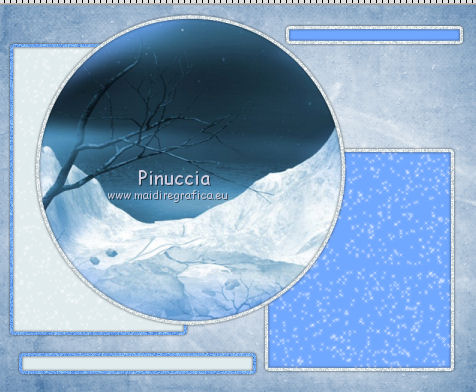 14. Livelli>Nuovo livello raster. Attiva lo strumento Selezione  , cerchio, , cerchio,e disegna un cerchio di circa 410 x 410 pixels. 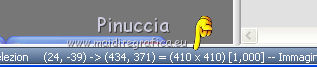 Riempi  la selezione con il colore di primo piano. la selezione con il colore di primo piano.Attiva il secondo tube del paesaggio e vai a Modifica>Copia. Torna al tuo lavoro e vai a Modifica>Incolla come nuovo livello. Posiziona  il tube nell'area della selezione. il tube nell'area della selezione.Selezione>Inverti. Premi sulla tastiera il tasto CANC. Selezione>Inverti. Selezione>Modifica>Seleziona bordature selezione.  Livelli>Nuovo livello raster. Riempi  con il colore di sfondo. con il colore di sfondo.Regola>Aggiungi/Rimuovi disturbo>Aggiungi disturbo, con i settaggi precedenti. Selezione>Deseleziona. Effetti>Effetti 3D>Sfalsa ombra, con i settaggi precedenti. Livelli>Unisci>Unisci giù - 2 volte. Posiziona  questo secondo cerchio come nell'esempio. questo secondo cerchio come nell'esempio. 17. Apri il tube xmas-glocken e vai a Modifica>Copia. Torna al tuo lavoro e vai a Modifica>Incolla come nuovo livello. Spostalo  sulla striscia superiore. sulla striscia superiore.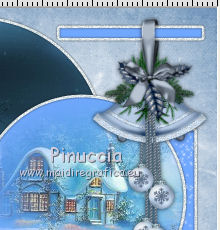 18. Apri il tuo tube e vai a Modifica>Copia. Torna al tuo lavoro e vai a Modifica>Incolla come nuovo livello. Sposta  il tube a sinistra, come nel mio esempio. il tube a sinistra, come nel mio esempio.Effetti>Effetti 3D>Sfalsa ombra.  19. Attiva lo strumento Testo  e scrivi un testo o il tuo nome, senza dimenticare il tuo watermark ed eventuali copyright delle immagini usate. e scrivi un testo o il tuo nome, senza dimenticare il tuo watermark ed eventuali copyright delle immagini usate.Effetti>Effetti 3D>sfalsa ombra, con settaggi a tua scelta. 20. Immagine>Aggiungi bordatura, 1 pixel, simmetriche, con il colore #002E76. Immagine>Aggiungi bordatura, 45 pixels, simmetriche, con il colore #71A8FF. Seleziona questo bordo con la bacchetta magica  , tolleranza e sfumatura 0, , tolleranza e sfumatura 0,Effetti>Plugins>Graphics Plus - Cross Shadow, con i settaggi standard.  21. Effetti>Effetti 3D>Ritaglio:  Selezione>Deseleziona. 22. Immagine>Aggiungi bordatura, 1 pixel, simmetriche, con il colore #002E76. Hai finito. Puoi salvare in formato jpg.  Se hai problemi o dubbi, o trovi un link non funzionante, o anche soltanto per un saluto, scrivimi. 9 Dicembre 2009 |